iPhone에서 Android 로 전환했지만 모든 iPhone 데이터가 여전히 iTunes 백업 파일에 있습니까? iOS 사용자는 iPhone과 iTunes 간에 데이터를 동기화하는 것이 편리합니다. 그러나 iTunes 백업을 Android 로 전송하는 경우 다양한 운영 체제를 지원하므로 약간 복잡해집니다.
괜찮아요. 이 가이드에서 다루는 두 가지 간단한 방법을 사용하면 몇 분 안에 iTunes 백업을 Android 에 동기화할 수 있습니다. 당신이 해야 할 일은 우리의 가이드를 주의 깊게 따르는 것뿐입니다.
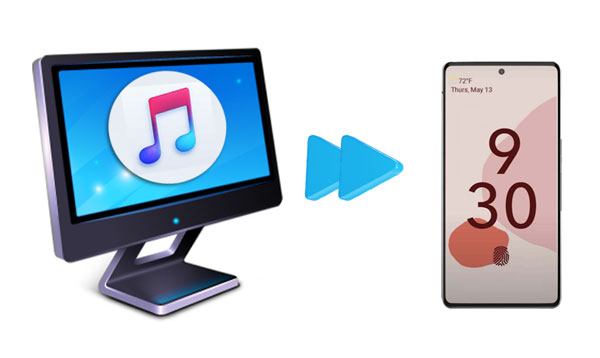
부품 1. iTunes를 통해 Android 로 iTunes 백업을 Android 로 전송하는 방법
2부. 삼성 스마트 스위치를 사용하여 iPhone 백업을 Android 에 동기화하는 방법
보너스: Android 전송으로의 iTunes 백업에 관한 FAQ
Apple은 iTunes에서 Android 로 데이터를 전송하는 공식 솔루션을 제공하지 않지만 강력한 소프트웨어인 iTunes에서 Android 로 데이터를 한 번에 전송할 수 있습니다. 컴퓨터의 iTunes를 사용하여 iPhone 백업을 만든 경우 간단한 클릭만으로 파일을 자동으로 스캔하고 iPhone 백업을 Android 휴대폰에 복원할 수 있습니다.
iTunes/iPhone 백업을 Android 로 전송하는 가장 좋은 방법:
* 연락처, 메시지, 사진, 음성 메모, 북마크, 캘린더, 메모 등을 포함하여 몇 번의 클릭만으로 iTunes/iCloud 백업을 Android 장치에 복원합니다.
* 한 번의 클릭으로 컴퓨터의 Android 데이터를 선택적으로 백업합니다.
* 모든 Android / iOS 장치에 컴퓨터 백업을 미리 보고 복원합니다.
* 장치의 데이터를 덮어쓰지 마십시오.
* Samsung Galaxy S23/S22/S21/S21+/S21 Ultra/S20/S20+/S20 Ultra, Google Pixel 5/4/4XL, Sony Xperia 10 Plus/10/10 등 대부분의 Android 기기( Android 11 포함)에서 작동합니다. Ultra, Huawei, LG, HTC, Motorola 및 기타 Android 브랜드.
클릭만으로 iTunes 백업을 Android 로 전송하는 방법:
1. Android 휴대폰을 컴퓨터에 연결하세요.
컴퓨터에서 프로그램을 연 후 인터페이스에서 전화 백업을 선택하고 USB 케이블을 통해 Android 장치를 컴퓨터에 연결하십시오.
2. iTunes 백업 파일을 선택합니다.
복원 버튼을 클릭하고 왼쪽 열에서 iTunes 백업 모드에서 복원을 선택합니다. 그런 다음 프로그램은 컴퓨터의 기본 iTunes 백업 위치를 감지하고 인터페이스에 iTunes 백업 파일을 나열합니다. 목록에서 하나의 iTunes 백업 파일을 선택하고 다음을 눌러 계속하십시오. 카테고리별로 모든 콘텐츠를 볼 수 있습니다.

팁: 보기를 눌러 iTunes 백업 파일의 데이터를 읽을 수도 있습니다.
3. 데이터 손실 없이 iTunes 백업을 Android 에 동기화하세요.
복원하려는 파일 형식을 선택하고 특정 항목을 선택한 다음 장치로 복원 버튼을 눌러 전송 프로세스를 시작합니다.

참고: Android 장치가 해당 데이터 유형을 지원하지 않으면 해당 유형의 데이터가 성공적으로 복원되지 않습니다.
당신은 좋아할 것입니다:
iCloud에서 Android 로 WhatsApp 기록을 복원하는 방법은 무엇입니까?
Android 에서 iTunes 영화를 시청하는 5가지 방법
iPhone 백업을 Android 로 직접 복원하고 Android 기기가 Samsung Galaxy인 경우 Samsung Smart Switch를 사용하면 쉽게 할 수 있습니다. 다음 지침은 방법을 보여줍니다.
참고: 프로세스를 시작하기 전에 먼저 iPhone에서 이중 인증을 끄십시오.
1. 대상 삼성 기기에서 설정 > 클라우드 및 계정 > Smart Switch를 열고 시작을 탭한 후 서비스 약관을 읽은 후 동의를 클릭하세요.
2. iPhone에 Samsung Smart Switch를 설치하고 실행하세요. 그런 다음 무선 > 수신 > iOS 선택하고 Apple ID와 비밀번호로 로그인하십시오.
3. 복사하고 싶은 콘텐츠를 선택하고 가져오기를 탭하세요. 완료되면 사진 및 문서와 같은 미디어 파일을 다운로드할 수 있는 옵션이 제공됩니다. 전송하고 싶지 않은 항목을 선택 취소하고 가져오기를 누르세요.
4. 모든 과정이 완료되면 앱 닫기를 눌러주세요. iPhone에서 iMessage를 비활성화하는 것을 잊지 마십시오.

더보기:
삼성 휴대폰의 잠금 해제 패턴을 잊으셨나요? 다음 팁을 시도하여 휴대전화를 잠금 해제할 수 있습니다.
품질 손실 없이 삼성 비디오를 iPhone으로 어떻게 보낼 수 있나요 ? 그건 쉽습니다. 이 가이드는 접근 방식입니다.
다음은 iTunes 백업을 Android 로 전송하는 동안 또는 이후에 발생할 수 있는 몇 가지 문제입니다. 함께 확인해 볼까요?
1. Android 휴대폰이 연결에 실패하면 어떻게 해야 하나요?
이런 경우에는 다른 USB 케이블을 바꿔보세요. 일부 USB 케이블은 휴대폰을 충전하지만 데이터를 전송하지 않는 4개의 PIN만 지원합니다. 또한 Android 휴대폰에서 USB 디버깅을 활성화했는지 확인하세요. 그렇지 않으면 컴퓨터나 다른 휴대폰에서 Android 장치를 감지할 수 없습니다.
2. 동기화된 iTunes 비디오가 내 Android 휴대폰에서 재생되지 않는 경우 어떻게 해결합니까?
일반적으로 iTunes 비디오는 Android 장치를 지원하지 않는 M4V 또는 MOV 형식입니다. 게다가 2009년 이전에 iTunes Store에서 구입한 비디오는 Apple에 의해 DRM으로 보호됩니다. Android 장치에서 iTunes 비디오를 즐기려면 DRM 제한을 제거하고 M4V/MOV 비디오를 Android 호환 형식으로 변환해야 합니다.
iTunes 백업을 Android 전송으로 어떤 방법을 선호합니까? 보시다시피, 첫 번째 방법 인 iTunes에서 Android 로 전송이 더 간단하고 적용 가능합니다. 따라서 Android Transfer에 iTunes를 채택하는 것이 좋습니다. 위의 상세한 튜토리얼을 통해 어려움 없이 처리할 수 있습니다.
전송 중에 문제가 발생했다고 가정해 보겠습니다. 아래 댓글로 알려주세요. 그러면 저희 온라인 지원팀이 최대한 빨리 연락을 드릴 것입니다.
관련 기사:
2가지 간편한 방법으로 iCloud 메시지를 Android 로 전송하세요
iPhone에서 Android 로 문자 메시지를 전송하는 방법은 무엇입니까? 베스트 4가지 방법
iPhone에서 Android 로 메모를 전송하는 방법은 무엇입니까?
Android 에서 iCloud 사진에 액세스하는 방법은 무엇입니까? (쉽고 빠름)





